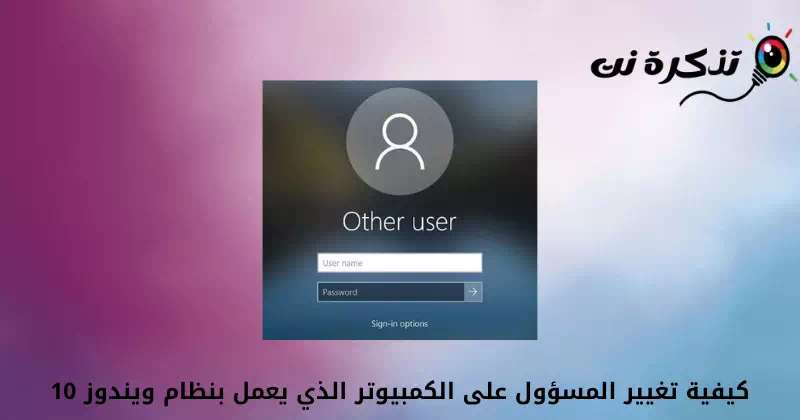ඔයාට පරිපාලක ගිණුම වෙනස් කරන්නේ කෙසේද (පරිපාලක) වින්ඩෝස් 10 මත පියවරෙන් පියවර.
ඔබ වින්ඩෝස් 10 භාවිතා කරමින් ටික වේලාවක් සිටියා නම් මෙහෙයුම් පද්ධතිය මඟින් ඔබට නිර්මාණය කිරීමට ඉඩ සලසන බව ඔබ දන්නවා විය හැකිය දේශීය ගිණුම් කිහිපයක්. වින්ඩෝස් 10 හි දේශීය ගිණුම් සැකසීම ඉතා පහසුය.
ඔබටත් පුළුවන්වින්ඩෝස් 10 හි එක් එක් ගිණුම සඳහා විවිධ මුරපද සකසා වෙනස් කරන්න. වින්ඩෝස් වලදී ඔබට ගිණුම් වර්ග දෙකක විකල්පයක් ලැබේ.
- සාමාන්ය ගිණුම් (සම්මත) සාමාන්ය වරප්රසාද සහිතව සහ සමහර විට සීමිතයි.
- වගකිව යුතු ගිණුම් (පරිපාලක(අසීමිත වරප්රසාද සහිතව)පරිපාලනය).
පරිශීලක ගිණුම් වර්ග දෙකටම විවිධ වරප්රසාද ඇත. කෙසේ වෙතත්, සාමාන්ය ගිණුම (සම්මත) වලට වඩා සීමා සහිතයි පරිපාලක ගිණුම. ඉතින්, ඔබට තිබේ නම් සාමාන්ය ගිණුම (සම්මත) සහ එය බවට පරිවර්තනය කිරීමට කැමතියි වගකිව (පරිපාලක), ඔබට එය ඉක්මනින් කළ හැකිය.
වින්ඩෝස් 10 පරිගණකයේ පරිපාලක වෙනස් කිරීමට ක්රම XNUMX ක්
කෙසේද යන්න පිළිබඳ පියවරෙන් පියවර මාර්ගෝපදේශනයක් මෙම ලිපිය තුළින් අපි ඔබ සමඟ බෙදා ගන්නෙමු පරිපාලක ගිණුම වෙනස් කරන්න වින්ඩෝස් 10 මෙහෙයුම් පද්ධතිය මත.
අපි බහු ක්රම බෙදා ගත්තෙමු; ගිණුම් වර්ග මාරු කිරීම සඳහා ඔබට ඒවායින් ඕනෑම එකක් භාවිතා කළ හැකිය. අපි ඇයව හඳුනා ගනිමු.
සටහන: මෙම ක්රම පැහැදිලි කිරීම සඳහා අපි වින්ඩෝස් 10 භාවිතා කර ඇත්තෙමු. ඔබ වින්ඩෝස් 11 පරිගණකයකද එම ක්රම ක්රියාත්මක කළ යුතුය.
1. වින්ඩෝස් සැකසුම් හරහා පරිශීලක ගිණුම් වර්ගය වෙනස් කරන්න
මෙම ක්රමයේදී අපි භාවිතා කරන්නෙමු සැකසුම් යෙදුම පරිශීලක ගිණුම් වර්ගය වෙනස් කිරීමට. එවිට, ඔබ පහත සරල පියවර කිහිපයක් අනුගමනය කළ යුතුය.
- ක්ලික් කරන්න ආරම්භක බොත්තම (ආරම්භයක්) වින්ඩෝස් වල සහ තෝරන්න)සැකසුම්) වෙත ලඟා වීමට සැකසුම්.

වින්ඩෝස් 10 හි සැකසුම් - පිටුව හරහා සැකසුම් , විකල්පය මත ක්ලික් කරන්න (ගිණුම්) ඒ කියන්නේ ගිණුම්.

ගිණුම් විකල්පය මත ක්ලික් කරන්න - දකුණු පැත්තේ ඇති විකල්පය මත ක්ලික් කරන්න (පවුල සහ වෙනත් පරිශීලකයින්) වෙත ලඟා වීමට පවුල සහ අනෙකුත් පරිශීලකයන් සකසන්න.

පවුල සහ වෙනත් පරිශීලකයින් - දකුණු පැත්තේ, ක්ලික් කරන්න (දේශීය ගිණුම) ඒ කියන්නේ දේශීය ගිණුම.

දේශීය ගිණුම - ඊළඟට, විකල්පයක් මත ක්ලික් කරන්න (ගිණුම් වර්ගය වෙනස් කරන්න) ගිණුම් වර්ගය වෙනස් කරන්න පහත පින්තූරයේ පෙන්වා ඇති පරිදි.

ගිණුම් වර්ගය වෙනස් කරන්න - ගිණුම් වර්ගය යටතේ, ස්ථානගත කරන්න (පරිපාලක) පරිපාලක බොත්තම ක්ලික් කරන්න (Ok).

පරිපාලක තෝරන්න
එපමණයි, ඔබට මෙය කළ හැකි ආකාරයයි පරිපාලකගේ හෝ පරිපාලක ගිණුමේ අවසර වෙනස් කරන්න (පරිපාලක) වින්ඩෝස් 10 මෙහෙයුම් පද්ධතිය මත.
2. පාලක පැනලය භාවිතයෙන් පරිශීලක ගිණුම් වර්ගය වෙනස් කරන්න
මෙම ක්රමයේදී අපි භාවිතා කරන්නෙමු පාලක මණ්ඩලයක් පරිශීලක ගිණුම් වර්ගය වෙනස් කිරීමට. ඔබට කළ යුතු සියල්ල දැන ගැනීමට පහත පියවර අනුගමනය කරන්න.
- බොත්තම ක්ලික් කරන්න (වින්ඩෝස් + R) යතුරු පුවරුවේ. මෙය කොටුවක් විවෘත කරනු ඇත RUN.

Run Menu විවෘත කරන්න - පෙට්ටියක RUN , ලියන්න (පාලනය) සහ බොත්තම ඔබන්න ඇතුලත් කරන්න ලඟා වීමට පාලක මණ්ඩලයක්.

ධාවනය මත යතුරු පාලනය - පසුව හරහා පාලක මණ්ඩලයක් විකල්පයක් ක්ලික් කරන්න (ගිණුම් වර්ගය වෙනස් කරන්න) ඒ කියන්නේ ගිණුම් වර්ගය වෙනස් කරන්න කොටසක් තුළ (පරිශීලක ගිණුම්) ඒ කියන්නේ පරිශීලක ගිණුම්.

ගිණුම් වර්ගය වෙනස් කරන්න - මේ දැන් , ගිණුම තෝරන්න ඔබ වගකිව යුත්තේ කවුරුන්ද?. වම් පැත්තේ ක්ලික් කරන්න (ගිණුම් වර්ගය වෙනස් කරන්න) එහි තේරුම සම්බන්ධක යන්නයි ගිණුම් වර්ගය වෙනස් කරන්න.

ගිණුම වෙනස් කරන්න ආකාරයේ සම්බන්ධකය ක්ලික් කරන්න - ඊළඟ කවුළුව තුළ, තෝරන්න පරිපාලක සහ විකල්පය මත ක්ලික් කරන්න (ගිණුම් වර්ගය වෙනස් කරන්න) ඒ කියන්නේ ගිණුම් වර්ගය වෙනස් කරන්න.

ගිණුම වෙනස් කරන්න ආකාරයේ විකල්පය ක්ලික් කරන්න (ගිණුම් වර්ගය වෙනස් කරන්න)
එපමණයි, ඔබට වින්ඩෝස් පරිගණකයක පරිපාලක වෙනස් කළ හැක්කේ මේ ආකාරයට ය.
ඔබ මේ ගැන ඉගෙන ගැනීමට ද උනන්දු විය හැකිය:
- වින්ඩෝස් 3 හි පරිශීලක නාමය වෙනස් කිරීමට ක්රම 10 ක් (පිවිසුම් නම)
- වින්ඩෝස් 10 පිවිසුම් මුරපදය වෙනස් කරන්නේ කෙසේද (ආකාර XNUMX)
- වින්ඩෝස් 10 හි කාර්ය තීරුවට අගුළු දැමීමේ විකල්පයක් එකතු කරන්නේ කෙසේද
- වින්ඩෝස් 10 හි අකුරු ප්රමාණය වෙනස් කිරීමේ වේගවත්ම ක්රමය
වින්ඩෝස් 10 පරිගණකයේ පරිපාලක ගිණුම වෙනස් කරන්නේ කෙසේදැයි දැන ගැනීමට මෙම ලිපිය ඔබට ප්රයෝජනවත් වේ යැයි අපි බලාපොරොත්තු වෙමු. අදහස් දැක්වීමේදී ඔබේ අදහස සහ අත්දැකීම බෙදා ගන්න.